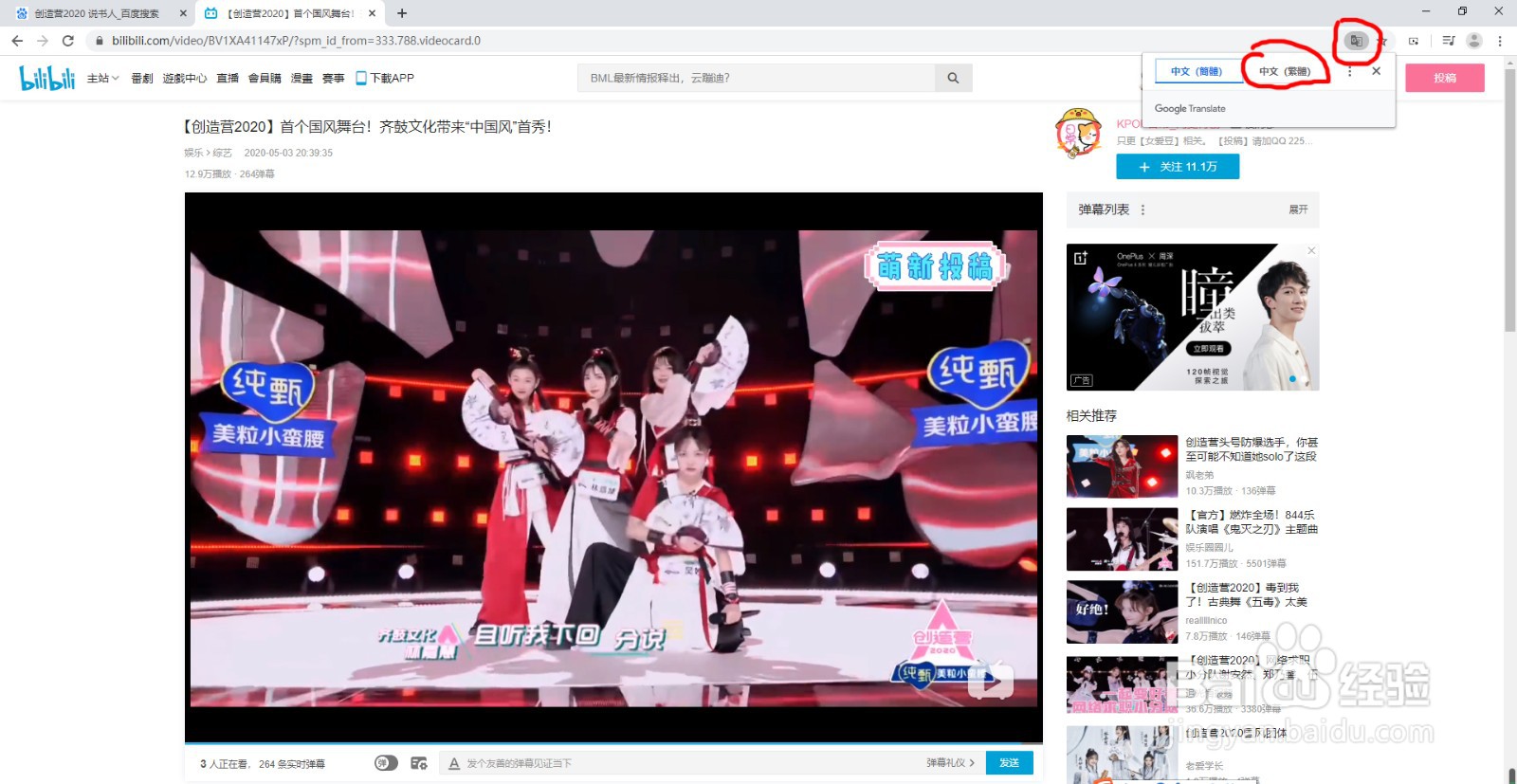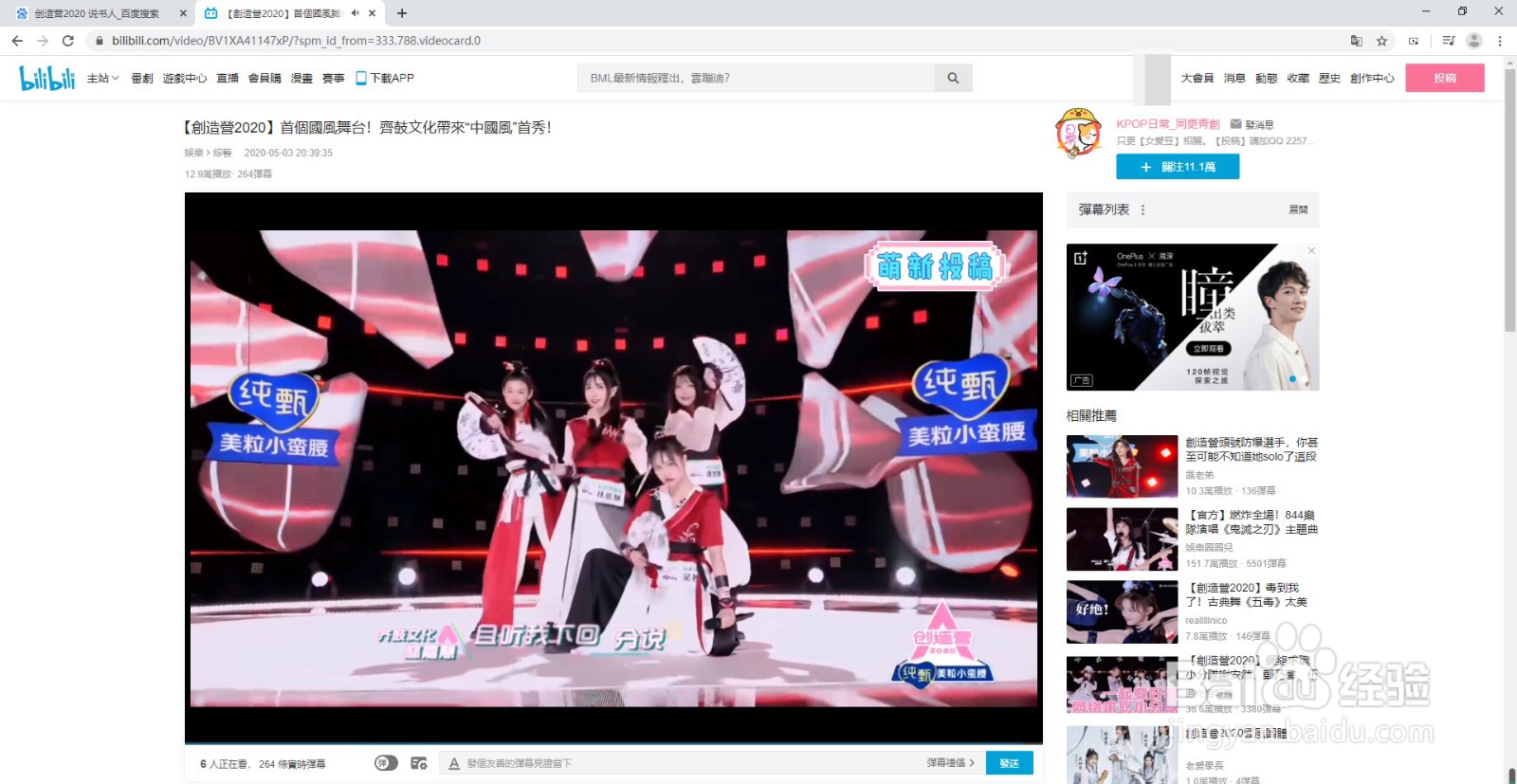谷歌浏览器怎么用繁体字看网页
1、打开谷歌浏览器。
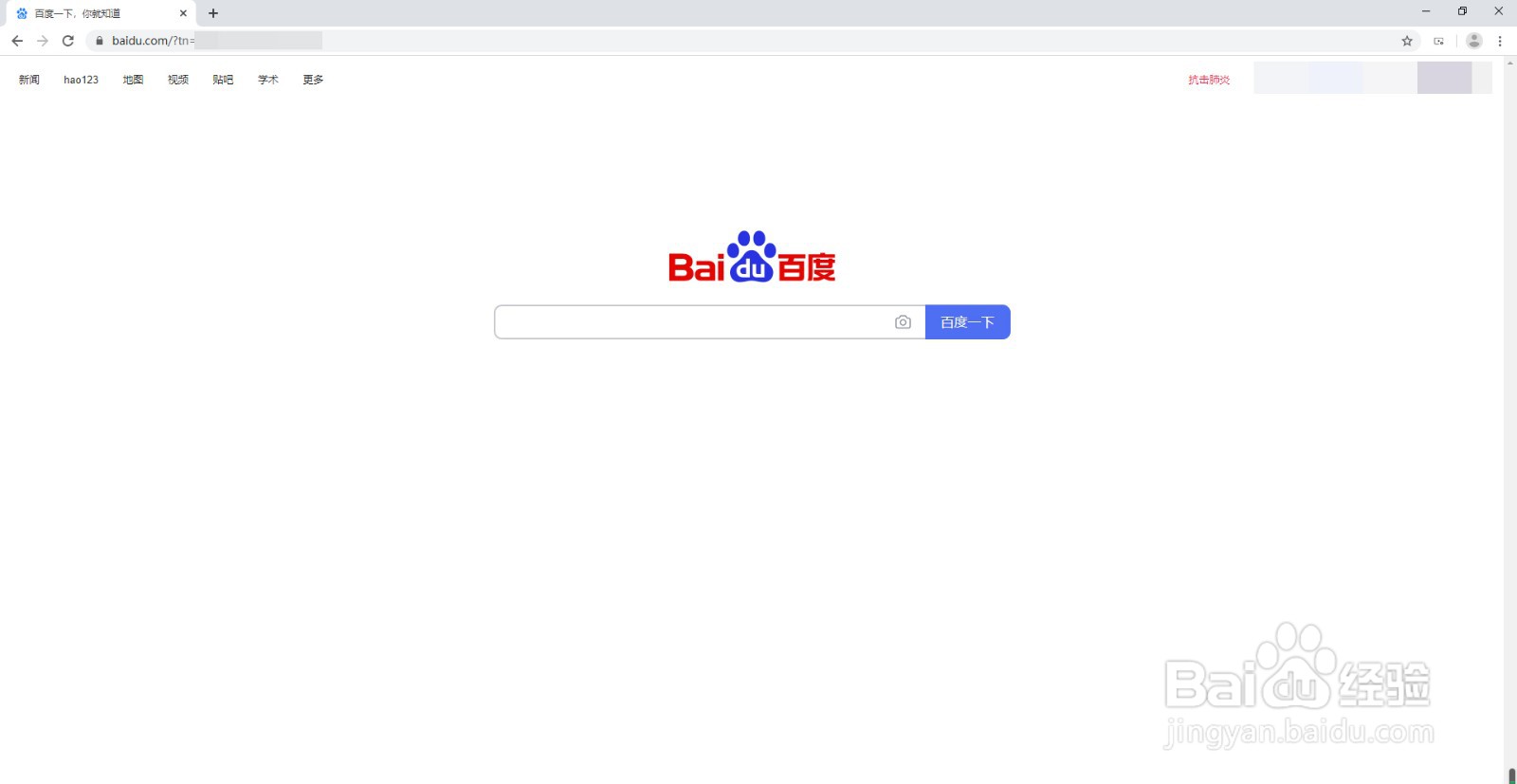
2、点击右上角的自定义选项,进入设置界面。
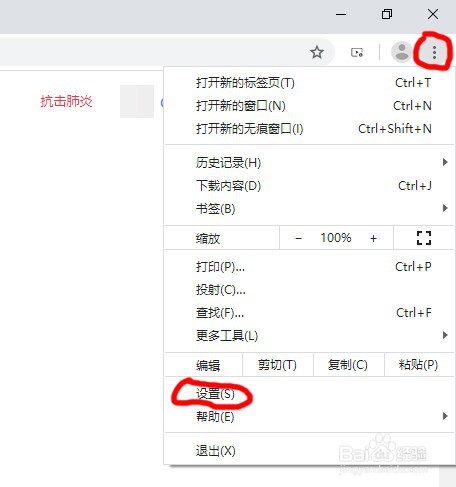
3、在设置界面中点开高级菜单,选择语言。
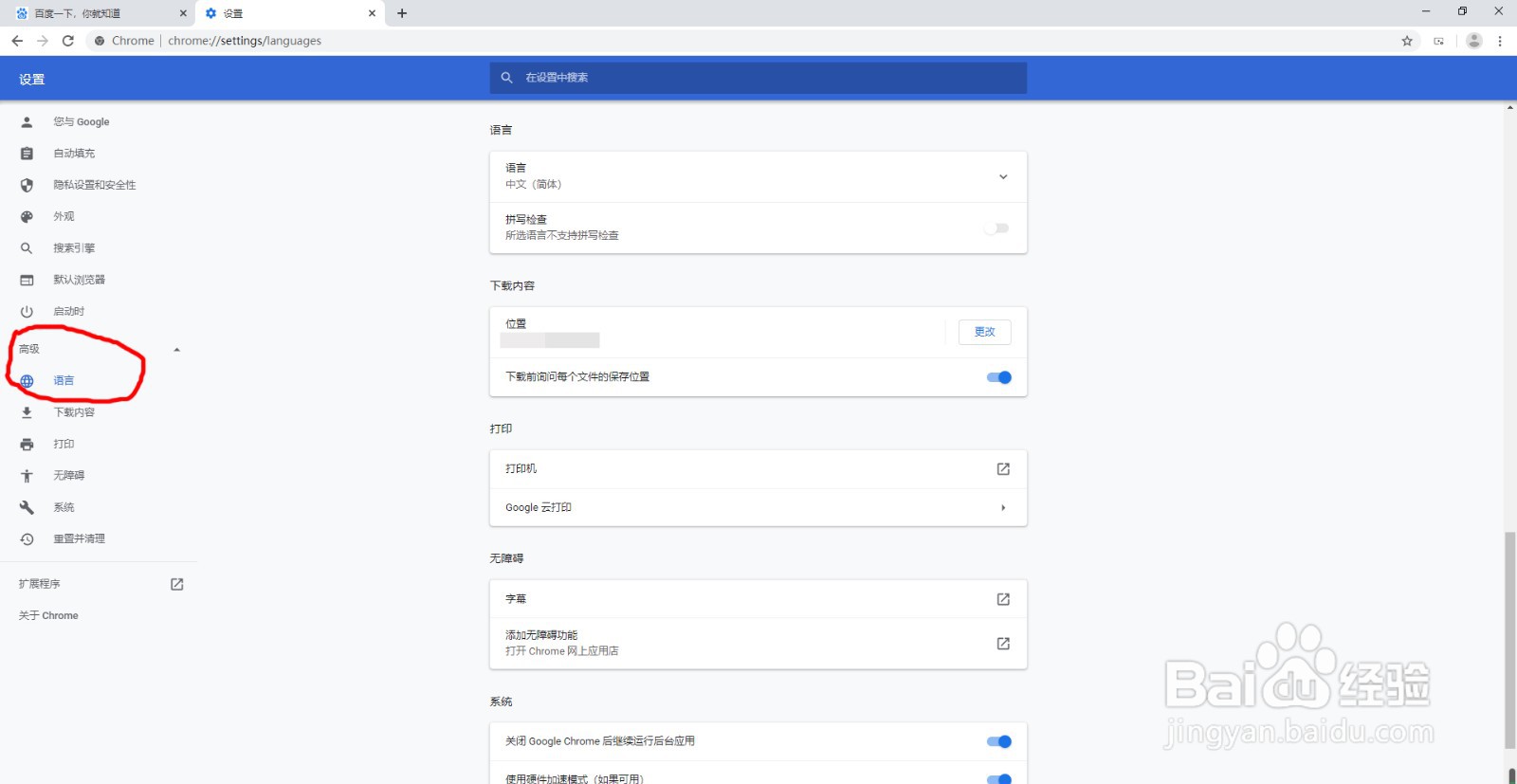
4、点开语言菜单,选择添加语言。
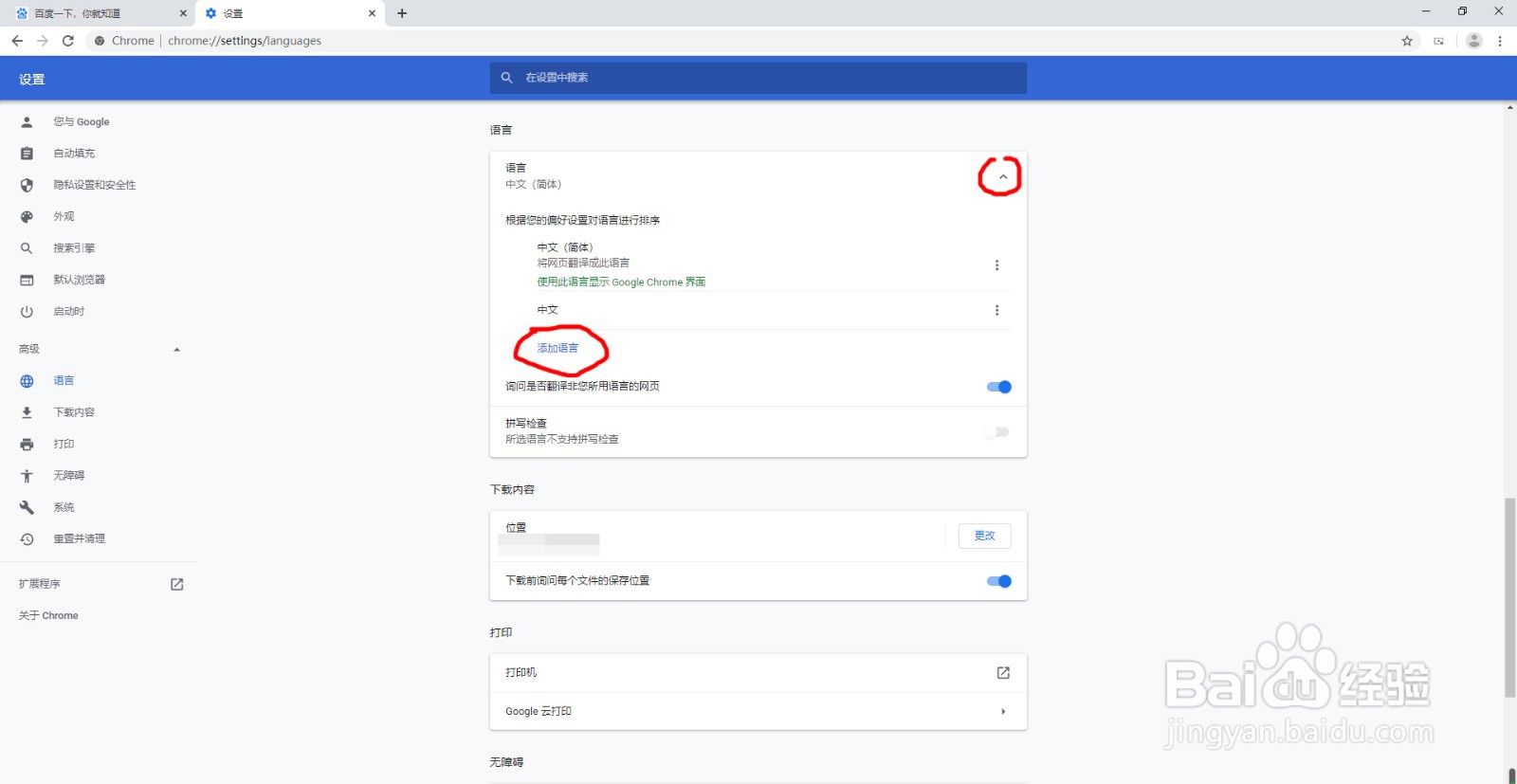
5、在弹出的对话框中找到繁体,选择并添加。

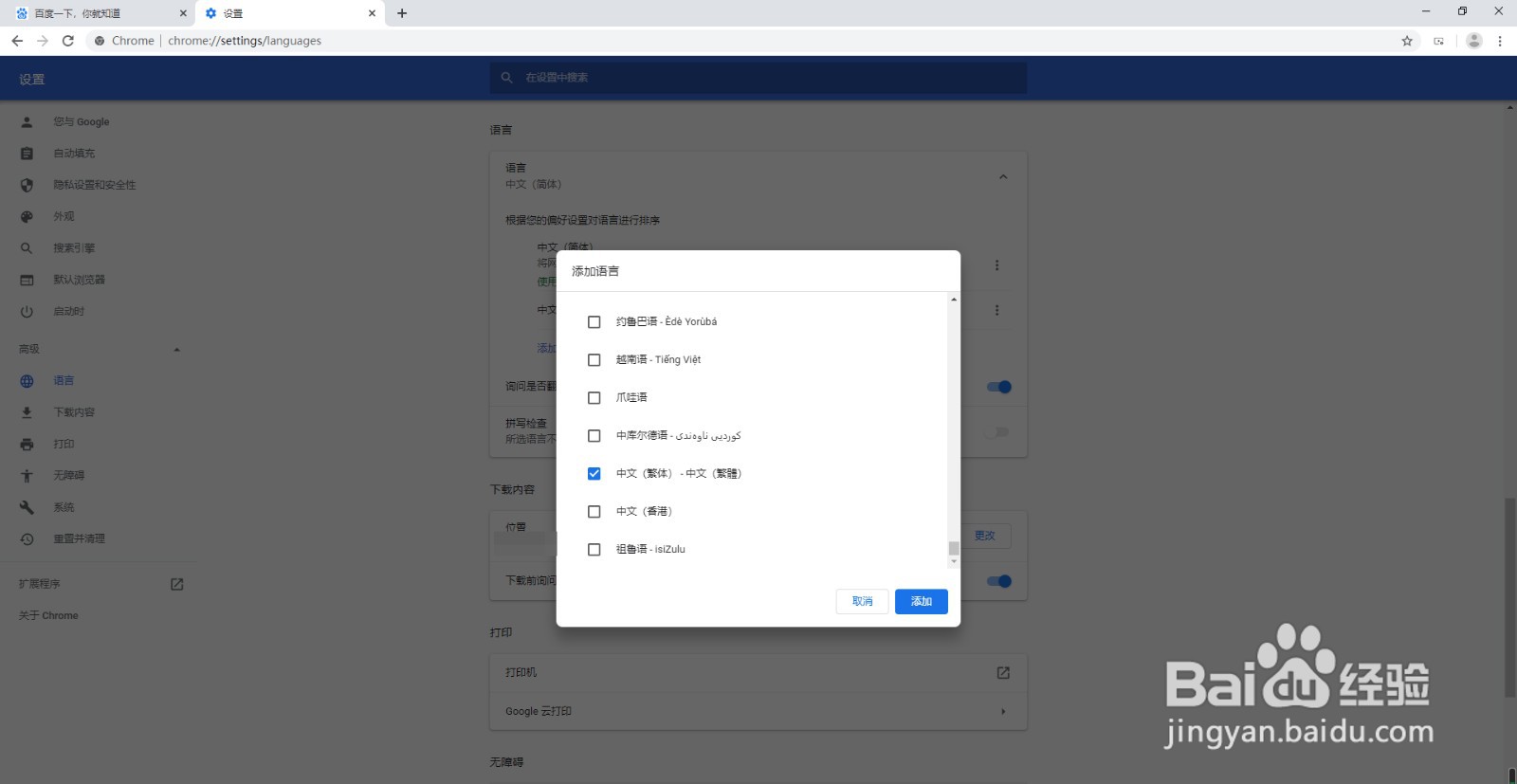
6、添加完毕后,语言菜单中多了繁体的选择。
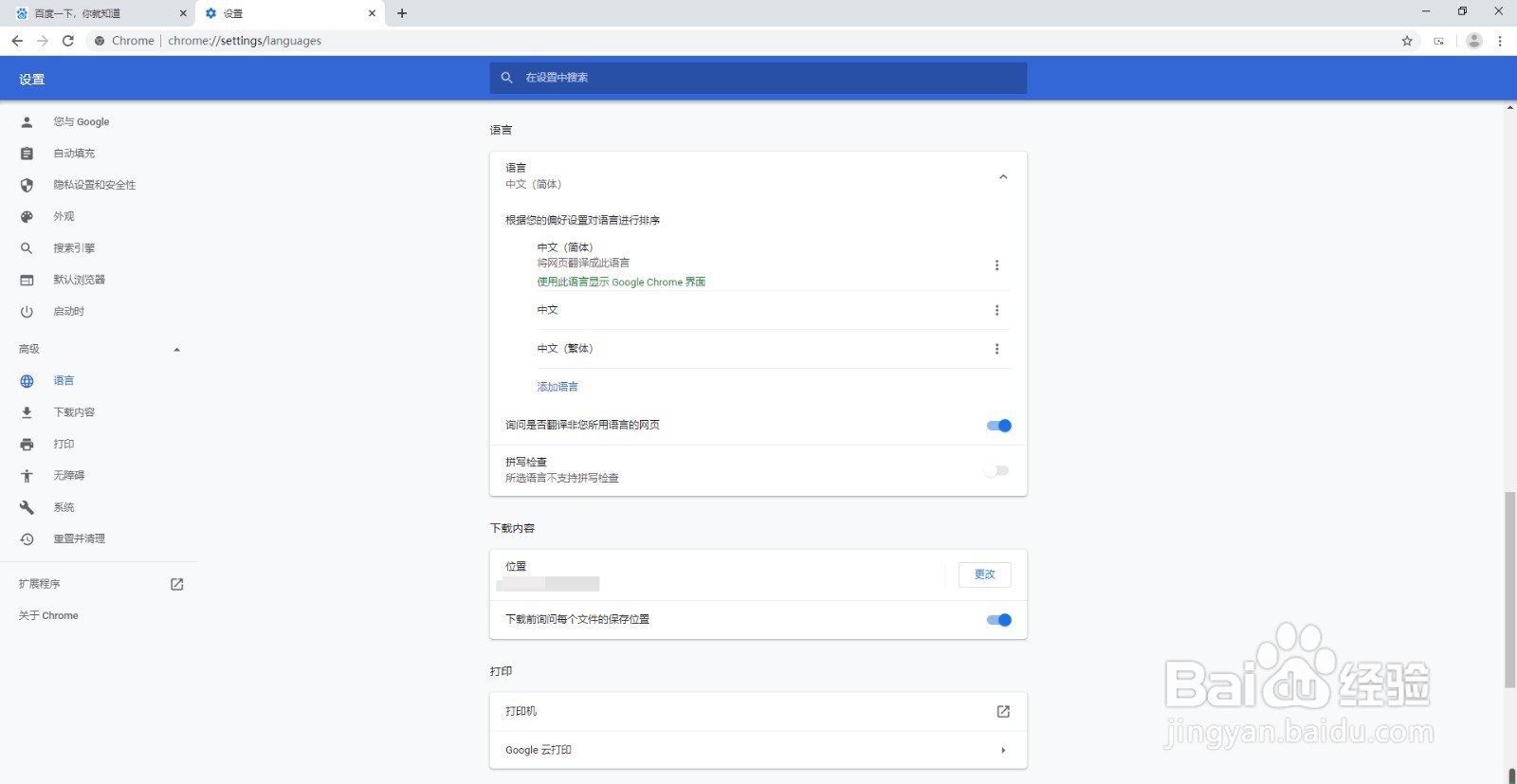
7、点开繁体语言的右侧选项,选择以该语言显示,然后重启。

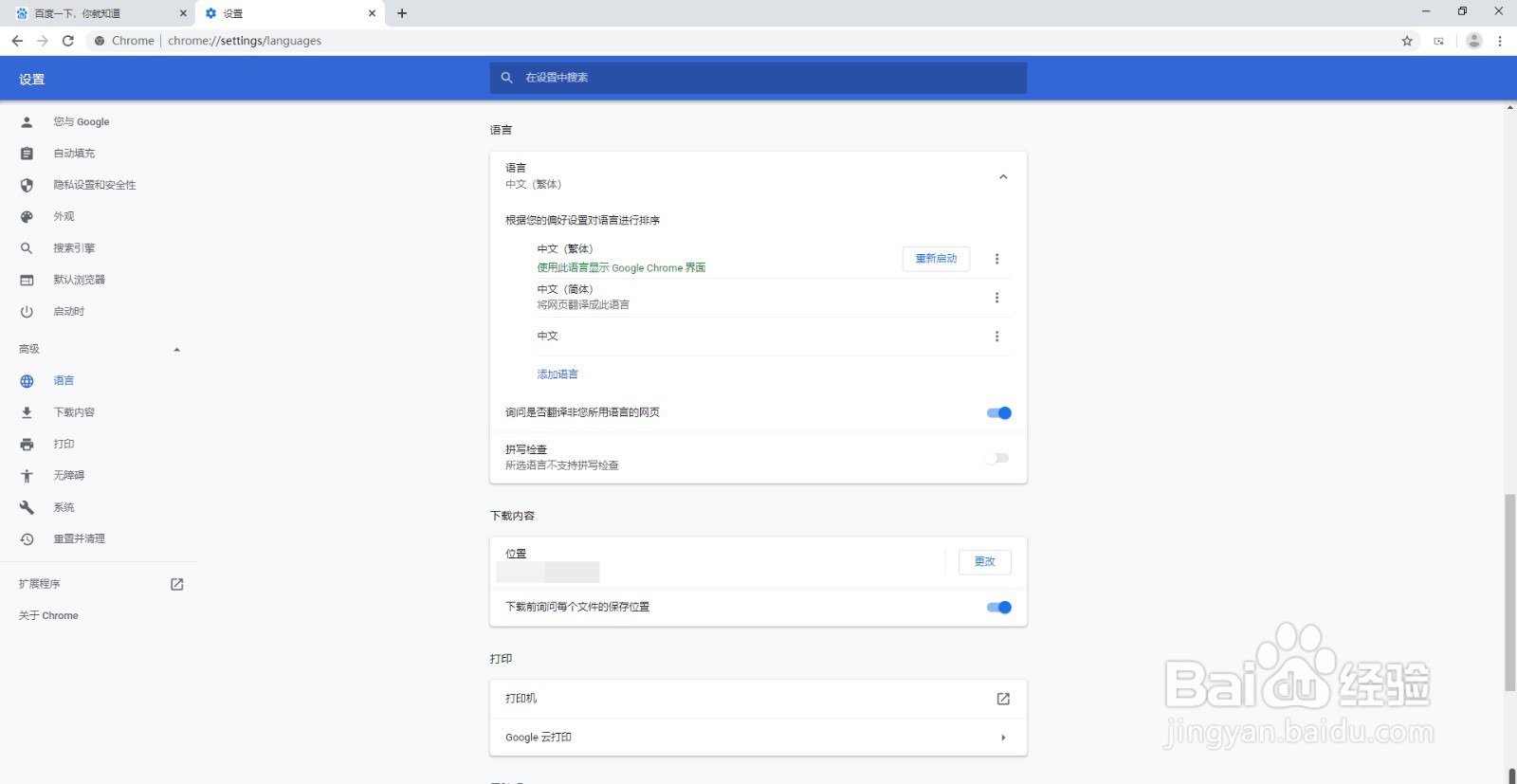
8、重启之后谷歌浏览器内部的语言都变为繁体显示了。
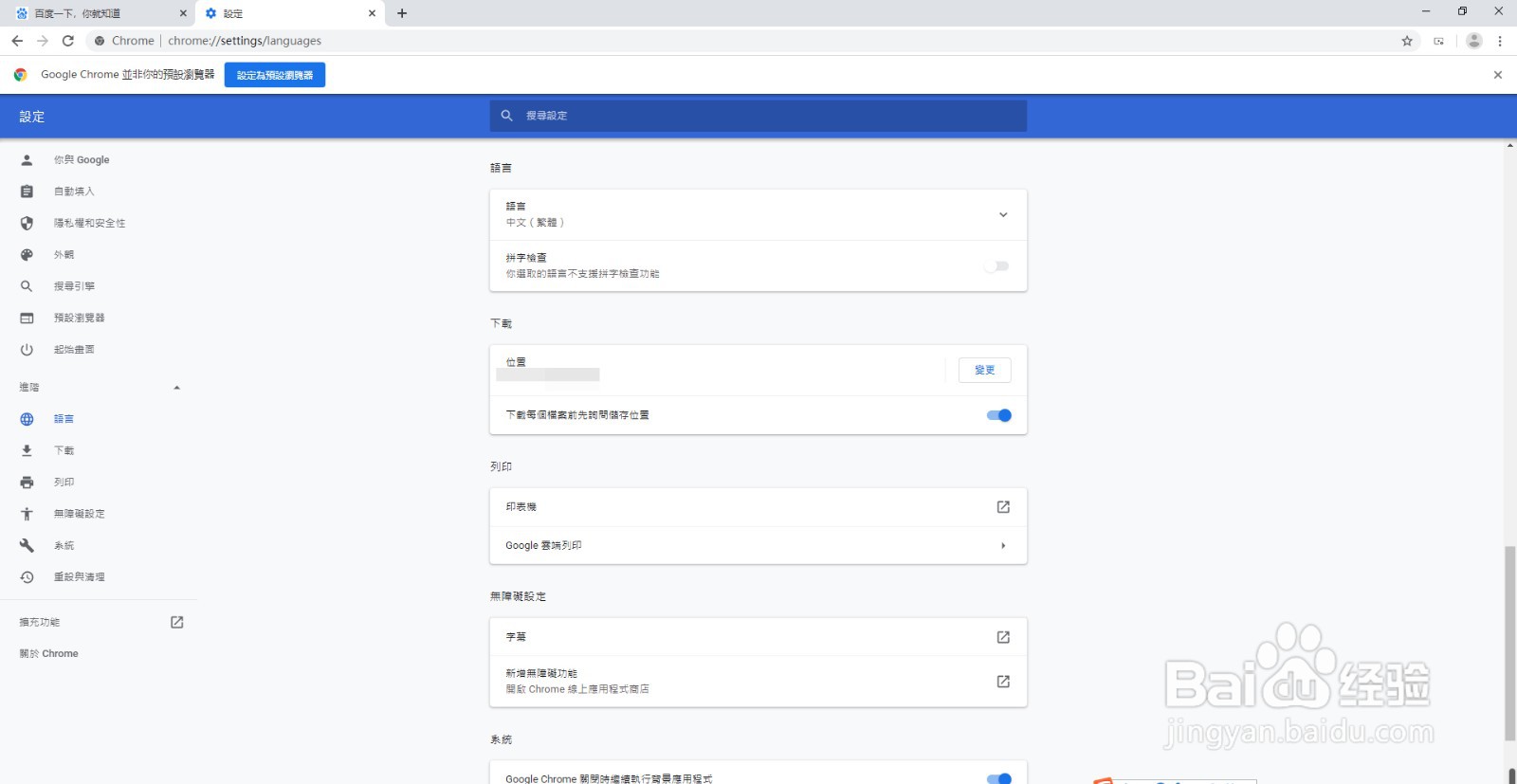
9、在浏览网页的过程中,可以在地址栏的右侧进行简体和繁体的切换。可以发现网页里面的文字粝简肯惧内容也都会根据设置进行简体和繁体的显示。